Как да промените статичен IP адрес
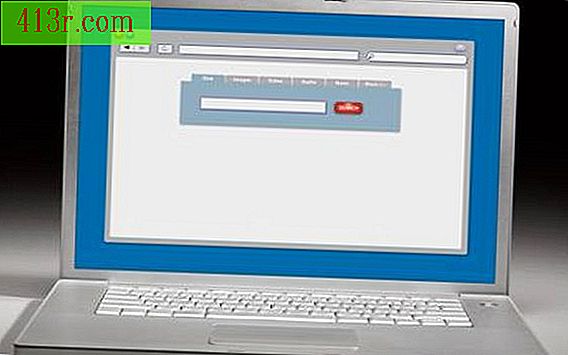
Операционна система Windows
Получете още статично IP от вашия интернет доставчик. Ако вече сте постигнали блок от статични IP адреси, можете да пропуснете тази стъпка.
Отворете контролния панел на компютъра си. Отворете настройките "Интернет и мрежа". Изберете опцията "Управление на мрежовите настройки". Деноминацията може да варира леко, в зависимост от това коя версия на Windows използвате.
Кликнете с десния бутон върху иконата, която представлява вашата интернет връзка. Изберете "Свойства".
Кликнете върху "TCP / IP", за да го подчертаете. Кликнете върху "Свойства".
Уверете се, че е избрана опцията "Използване на следния IP адрес" (Използвайте следния IP адрес). Ако не е така, трябва да го изберете, за да активирате полетата под него.
Изчистете текущия статичен IP адрес, като изберете цялото поле и натиснете клавиша "Backspace" на клавиатурата.
Въведете новия статичен IP адрес. Ако променяте статичния IP адрес, ще трябва да промените мрежовата маска и адреса на портала за достъп. Кликнете върху "OK", за да излезете.
Операционна система Macintosh
Кликнете върху "Apple".
Изберете "System Preferences" (Предпочитания за системата). Кликнете върху "Мрежа".
Изберете опцията "Ръчна конфигурация" в раздела TCP / IP.
Изчиства статичния IP адрес, който се намира в прозореца на IP адреса. Напишете новия IP адрес.
Кликнете върху "Прилагане сега", за да излезете.






